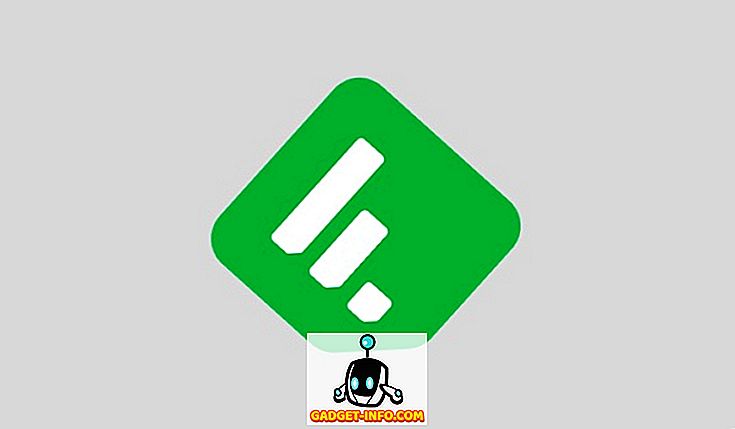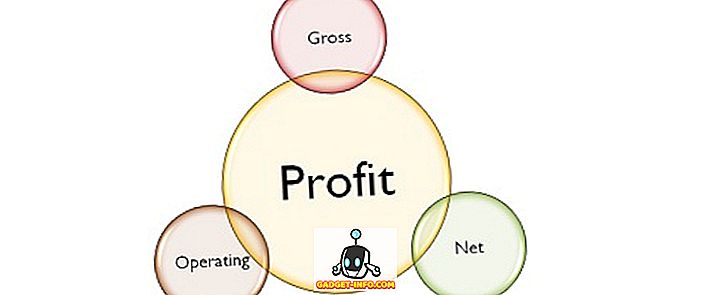Niille teistä, jotka ovat hyvin perehtyneet Exceliin, olet todennäköisesti hyvin perehtynyt VLOOKUP- toimintoon. VLOOKUP- toimintoa käytetään arvon löytämiseen eri solussa jonkin saman rivin mukaisen vastaavan tekstin perusteella.
Jos olet edelleen VLOOKUP- toiminnon uusi, voit tarkistaa edellisen viestini siitä, miten VLOOKUPia käytetään Excelissä.

VLOOKUPilla on niin voimakas kuin se on, kuinka vastaava vertailutaulukko on rakennettava, jotta kaava toimisi.
Tämä artikkeli näyttää rajoituksen, jossa VLOOKUPia ei voi käyttää, ja esitellä Excelissä toinen funktio INDEX-MATCH, joka voi ratkaista ongelman.
INDEX MATCH Excel-esimerkki
Seuraavassa Excel-laskentataulukossa on luettelo auton omistajien nimestä ja auton nimi. Tässä esimerkissä yritämme napata auton tunnuksen useiden omistajien alla olevan auton mallin perusteella seuraavasti:

CarType-nimisellä erillisellä arkilla on yksinkertainen auton tietokanta, jossa on tunnus, auton malli ja väri .

Tällä taulukkoasetuksella VLOOKUP- toiminto voi toimia vain, jos haetut tiedot sijaitsevat sarakkeessa oikealla puolella, mitä yritämme sovittaa ( Automalli- kenttä).
Toisin sanoen, koska tässä taulukorakenteessa yritämme sovittaa sen automallin perusteella, ainoa tieto, jonka voimme saada, on Väri (Ei tunnusta, kun ID- sarake on Automallin sarakkeen vasemmalla puolella).
Tämä johtuu siitä, että VLOOKUP-hakemiston arvo tulee näkyä ensimmäisessä sarakkeessa ja hakupylväiden on oltava oikealla. Mikään näistä ehdoista ei täyty esimerkissä.
Hyvä uutinen on, että INDEX-MATCH pystyy auttamaan meitä tämän saavuttamisessa. Käytännössä tämä yhdistää kaksi Excel-toimintoa, jotka voivat toimia erikseen: INDEX- toiminto ja MATCH- toiminto.

Tässä artikkelissa puhutaan kuitenkin vain näiden kahden yhdistelmästä, jonka tarkoituksena on kopioida VLOOKUPin toiminta .

Kaava voi näyttää olevan hieman pitkä ja pelottava aluksi. Kuitenkin, kun olet käyttänyt sitä useita kertoja, opit syntaksin sydämestäsi.
Tämä on esimerkkimme täydellinen kaava:
= INDEKSI (CarType! $ 2 A $: $ A $ 5 OTTELUN (B4, CarType! $ B $ 2: $ B $ 5, 0))
Tässä on kunkin osion erittely
= INDEX ( - ”=” ilmaisee kaavan alun solussa ja INDEX on Excel-toiminnon ensimmäinen osa, jota käytämme.
CarType! $ A $ 2: $ A $ 5 - sarakkeet arkki CarType, jossa tiedot, jotka haluaisimme hakea, sisältyvät. Tässä esimerkissä kunkin auton mallin tunnus .
MATCH ( - Toisen Excel-toiminnon toinen osa, jota käytämme.
B4 - käyttämäsi hakutekstin sisältävä solu ( auton malli ) .
$ B $ 2: $ B $ 5 - Sarakkeet, jotka ovat arkissa CarType, ja tiedot, joita käytämme vastaamaan hakutekstiä.
0)) - Osoittaa, että hakutekstin on vastattava tarkasti vastaavan sarakkeen tekstiä (ts. CarType! $ B $ 2: $ B $ 5 ). Jos tarkkaa vastausta ei löydy, kaava palauttaa # N / A.
Huomautus : muista funktion “))” lopussa oleva kaksinkertainen sulkuluukku ja argumenttien välinen pilku.
Henkilökohtaisesti olen siirtynyt pois VLOOKUPista ja käyttää nyt INDEX-MATCHia, koska se pystyy tekemään enemmän kuin VLOOKUP.
INDEX-MATCH- toiminnoilla on myös muita etuja kuin VLOOKUP : ssa:
- Nopeammat laskelmat
Kun työskentelemme suurten tietokokonaisuuksien kanssa, joissa laskenta itsessään voi viedä paljon aikaa monien VLOOKUP-toimintojen takia, huomaat, että kun kaikki nämä kaavat on vaihdettu INDEX-MATCHilla, kokonaislaskelma lasketaan nopeammin.
- Ei tarvitse laskea suhteellisia sarakkeita
Jos referenssitaulukossa on avainteksti, jota haluamme etsiä sarakkeessa C, ja tiedot, jotka meidän on hankittava, on sarakkeessa AQ, meidän on tiedettävä / laskettava, kuinka monta saraketta on sarakkeen C ja sarakkeen AQ välillä, kun käytät VLOOKUPia .
INDEX-MATCH-funktioiden avulla voimme valita suoraan indeksisarakkeen (eli sarake AQ), jossa meidän on saatava tiedot ja valittava sovitettava sarake (ts. Sarake C).
- Se näyttää monimutkaisemmalta
VLOOKUP on varsin yleinen nykyään, mutta monet eivät osaa käyttää INDEX-MATCH -toimintoja yhdessä.
INDEX-MATCH -toiminnon pidempi merkkijono auttaa sinua näyttämään asiantuntijalta monimutkaisten ja kehittyneiden Excel-toimintojen käsittelyssä. Nauttia!